WPS文字技巧——设置部分页面方向为横向
1、首先将WPS打开,可以看到页面默认都是纵向的,如图所示。

2、然后要让那页为横向,就点击这页的开头,然后点击【页面布局】,如图所示。

3、然后点击【分隔符】下来箭头,如图所示。

4、在里面点击【下一页分节符】,如图所示。

5、在点击【纸张方向】下拉箭头,如图所示。

6、点击里面的【横向】,如图所示。
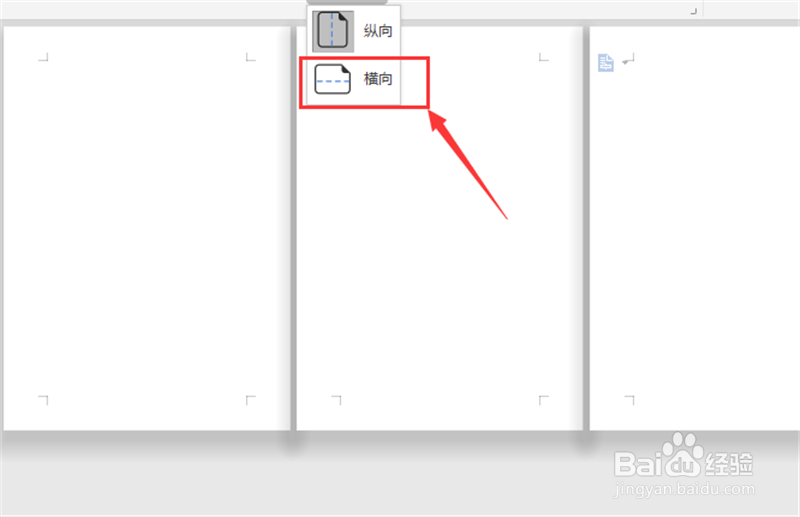
7、然后可以让此页和之后页为横向,如图所示。

8、然后选中后面不需要横向的页,通过上面的方法调整成纵向,就可以让部分页面为横向了,如图所示。

1、1、将WPS打开,可以看到页面默认都是纵向的
2、让那页为横向,就点击这页的开头,然后点击【页面布局】
3、点击【分隔符】下来箭头
4、点击【下一页分节符】
5、点击【纸张方向】下拉箭头
6、点击里面的【横向】
7、让此页和之后页为横向
8、选中后面不需要横向的页,通过上面的方法调整成纵向,就可以让部分页面为横向了
声明:本网站引用、摘录或转载内容仅供网站访问者交流或参考,不代表本站立场,如存在版权或非法内容,请联系站长删除,联系邮箱:site.kefu@qq.com。
阅读量:38
阅读量:89
阅读量:111
阅读量:115
阅读量:192